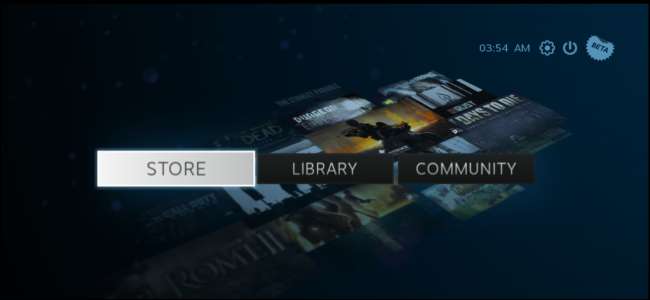
Valve’in SteamOS, masaüstü Linux tabanlı bir oturma odası oyun işletim sistemidir. Şu anda beta sürümündedir, ancak SteamOS yükleyicisinin bir değişikliği olan Ye Olde SteamOSe sayesinde hemen hemen her bilgisayara kendiniz yükleyebilirsiniz.
Önemli Not : Bunu kendimiz test ettik, ancak burada resmi olmayan bir beta işletim sistemi değişikliği kullanıyoruz. Bunu yapmadan önce, yedeklediğinizden emin olun. Bunu kendi sorumluluğunuzda yaparsınız - sorunlarla karşılaşabilirsiniz.
Neden Ye Olde SteamOSe'yi Öneriyoruz
İLİŞKİLİ: Alpha Sürümünün Bize SteamOS'un Linux Sistemi Hakkında Söylediği 8 Şey
Öyleyse neden Valve’in resmi yükleyicisi yerine SteamOS yükleyicisinin resmi olmayan üçüncü taraf "yanıtı" olan Ye Olde SteamOSe'yi öneriyoruz? İyi, SteamOS şu anda beta sürümündedir - daha çok bir alfa gibi hissettirmesine rağmen - ve Valve, resmi Steambox'larına odaklanıyor gibi görünüyor. Resmi yükleyici sonunda en iyi seçenek olacak, ancak işte Ye Olde SteamOSe'nin çözdüğü bazı mevcut sınırlamalar:
- SteamOS, aşağıdaki özelliklere sahip bir bilgisayar gerektirir: UEFA . Resmi olmayan yanıt hem UEFI'yi hem de geleneksel BIOS'u destekler.
- SteamOS, 500 GB sabit disk alanı gerektirdiğini iddia ediyor. Resmi olmayan yanıt, yaklaşık 40 GB gibi daha gerçekçi alan gereksinimlerine sahiptir.
- SteamOS yalnızca resmi olarak NVIDIA grafiklerini destekler. Resmi olmayan yanıt, Intel, AMD ve hatta VMware ve VirtualBox grafikleri de dahil olmak üzere daha fazla grafik desteği içermelidir. Şu anda, 3D hızlandırma VirtualBox içinde değil, yalnızca VMware içinde çalışıyor.
- SteamOS tüm bilgisayarınızı ele geçirir. Resmi olmayan yanıt, Windows ile çift önyükleme yapabilir. Yükleyicisi, bunun gerçekleşmesi için Windows NTFS bölümlerini yeniden boyutlandırma desteği içerir.
- SteamOS ağ iletişimi, Realtek donanımı veya aygıt yazılımı içermeyen ağ iletişimi ile sınırlıdır. Resmi olmayan yanıt, Wi-Fi desteği dahil olmak üzere tipik Linux ağ sürücülerini içerir.
- SteamOS yalnızca HDMI ses çıkışını destekler. Resmi olmayan yanıt neredeyse tüm ses kartlarını destekler.
Deneyebilirsin Valve’in SteamOS yapısını yükleyin ancak oldukça spesifik bir donanım yapılandırmanız yoksa, biraz ince ayar yapmadan çalışmayacaktır. Ye Olde SteamOSe’nin geliştiricisi directhex, bu ince ayar işini bizim için yaptı ve paketledi.
SteamOS'u Kurmaya Başlayın
Önce, ziyaret edin Ye Olde SteamOSe sayfasına gidin ve yükleyici disk görüntüsünü bir BitTorrent istemcisiyle indirin. SteamOS serbestçe yeniden dağıtılabildiğinden, bu tamamen yasaldır.
ISO görüntü dosyasını bir DVD'ye yazın ve bilgisayarınızı diskten başlatın . DVD yerine USB flash sürücü kullanmayı tercih ediyorsanız, Win32 Disk Görüntüleyici ISO görüntüsünü USB sürücüsüne yazmak ve önyüklenebilir bir USB sürücüsü oluşturmak için.
Diskten önyükleme yaptığınızda, önyükleme menüsünü göreceksiniz. Bu, Valve’in SteamOS önyükleme menüsünün özelleştirilmiş bir sürümüdür. Buradaki Power User yükleme (özel bölümler) seçeneği Ye Olde SteamOSe'ye özeldir ve mevcut bölümlerinizi yeniden boyutlandırmanıza ve bir çift önyükleme sistemi kurmanıza olanak tanır.
Çok önemli : Bir ikili önyükleme sistemi kurmak için Power User yükleme seçeneğini seçmelisiniz. Otomatik kurulum seçeneğini seçmek, ilk sabit diskinizin tamamını siler, üzerindeki tüm Windows sistemlerini veya dosyaları siler ve SteamOS'u boş alana yükler.
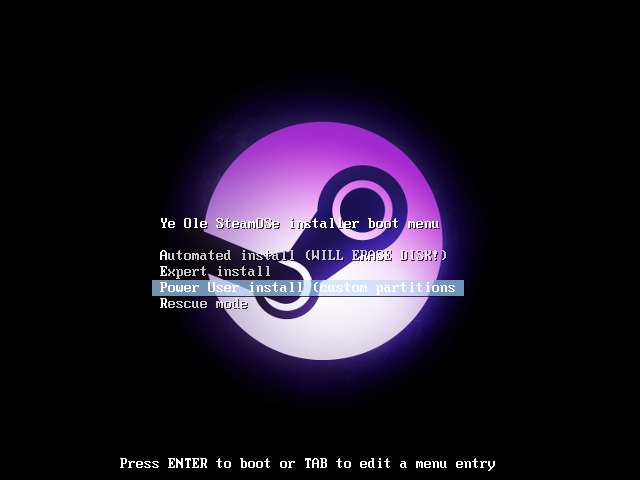
Sabit Diskinizi Bölün
Power User kurulum seçeneği sizi, Debian Linux kurulumunun özelleştirilmiş bir sürümü olan SteamOS yükleyicisine koyacaktır. Yükleme işleminin çoğu otomatik olarak gerçekleşecek, ancak Bölüm diskleri ekranına ulaştığınızda işlem duracaktır.
Manuel seçeneğini seçin ve diskinizi bölümlemeye başlamak için Devam'ı tıklayın. Kılavuzlu - tüm diski kullan seçeneğini seçerseniz, sabit diskiniz silinecek ve SteamOS tüm diski kullanacaktır.
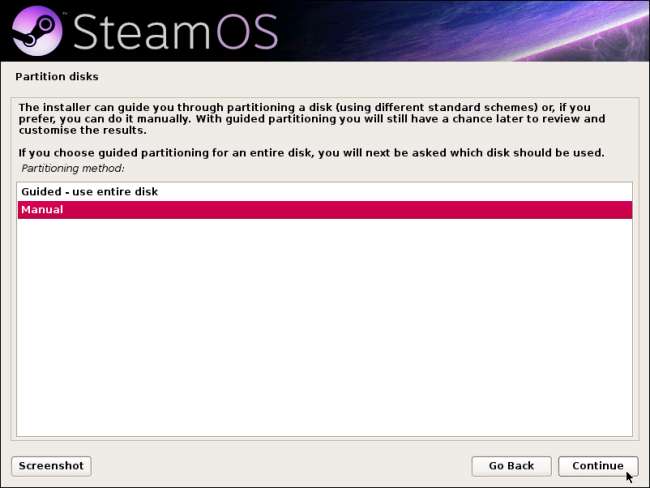
Windows NTFS bölümünüzü seçin ve yeniden boyutlandırmak için Devam'a tıklayın;
SteamOS'u kurmak istediğiniz ikinci bir sabit sürücünüz varsa, mevcut bir Windows bölümünü yeniden boyutlandırmak yerine burada ikinci sabit sürücüyü seçebilmeli ve üzerinde bölümler oluşturabilmelisiniz.
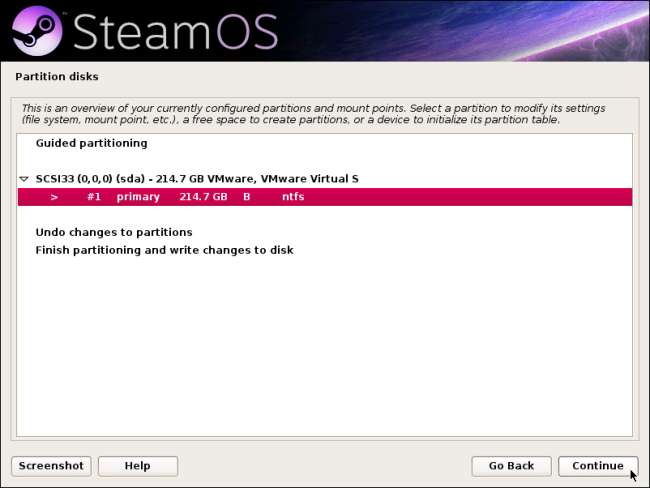
Bölümü yeniden boyutlandır seçeneğini seçin ve Devam'a tıklayın.

Daha önce yaptığınız değişiklikleri diske yazmak isteyip istemediğiniz sorulacaktır. Bu süreci izliyorsanız, Evet'i seçip devam edebilmek için herhangi bir değişiklik yapmadınız.
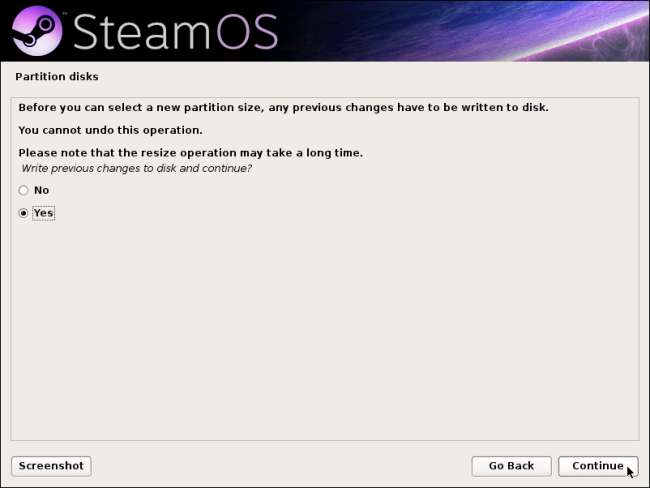
Windows bölümünüzü küçültmek ve SteamOS sisteminiz için yer açmak üzere daha küçük bir boyut girin. Windows için yeterli alan bıraktığınızdan emin olun, ancak aynı zamanda Steam OS için de yeterli alan sağlayın.
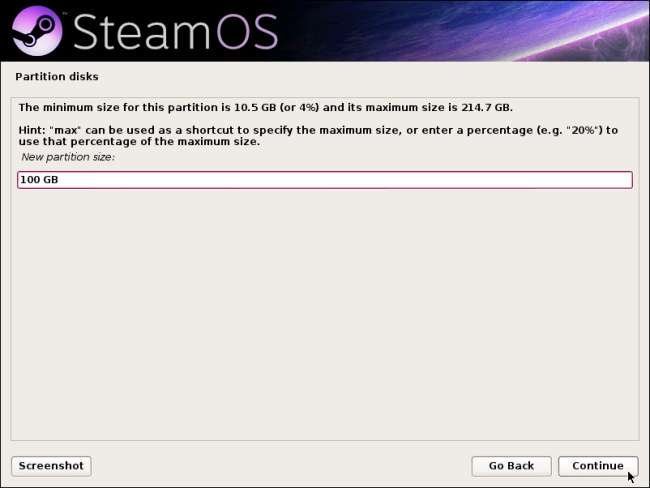
Oluşturduğunuz "BOŞ ALAN" ı seçin ve devam edin. Şimdi SteamOS için birkaç farklı bölüm oluşturacağız.
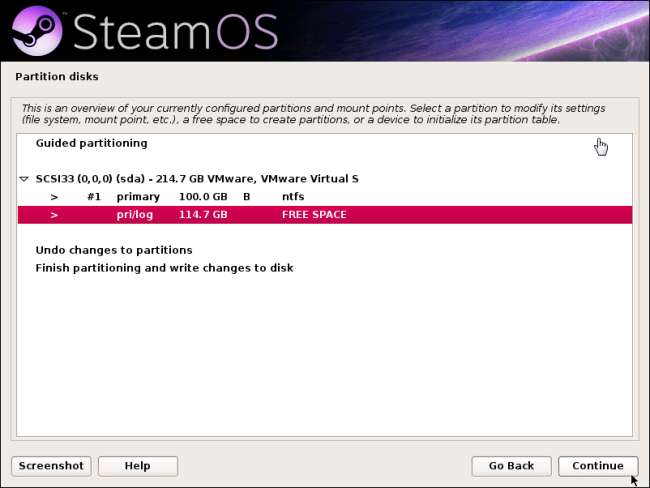
İlk olarak, SteamOS temel sistemi için bir bölüm oluşturacağız. Yeni bölüm oluştur seçeneğini seçin ve bir bölüm boyutu girin. Valve bunun için 10 GB'lık bir bölüm kullanıyor, ancak directhex mutlak minimumda 3 GB'lık bir bölüm kullanabileceğinizi söylüyor.
Bunu Birincil bölüm yapmanızı ve istendiğinde boş alanınızın başlangıcına yerleştirmenizi öneririz.
Bölümün "Kullanım şekli: Ext4" ve "Bağlama noktası: /" olarak ayarlandığından emin olun. Bu seçenekler otomatik olarak seçilmelidir.
Bölüm kurulumu tamamlandı seçeneğini seçin ve işiniz bittiğinde Devam'ı tıklayın.
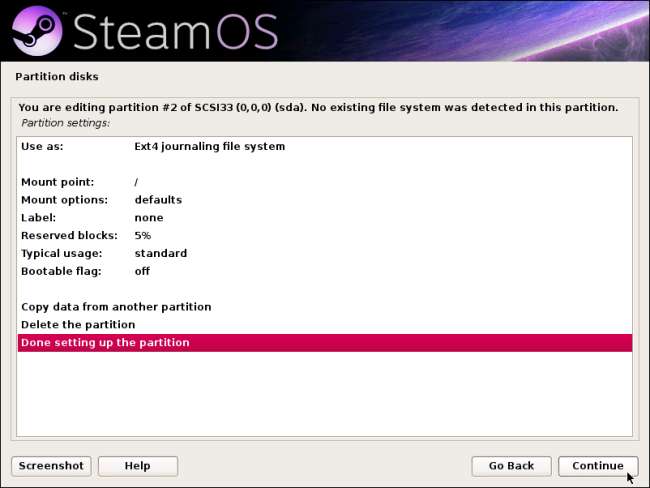
İkinci olarak, bir takas bölümü oluşturacağız. Bu temelde aynı şey Windows'ta disk belleği dosyası . Boş alanı tekrar seçin, Devam'a tıklayın ve bir bölüm boyutu girin. Valve bunun için 10 GB kullanıyor, ancak directhex yalnızca bir veya iki gigabayta ihtiyacınız olduğunu söylüyor. Bu aslında bilgisayarınızda ne kadar RAM'e sahip olduğunuza ve hangi oyunları oynayacağınıza bağlı olacaktır - SteamOS'u az RAM'e sahip eski bir bilgisayara yüklüyorsanız, daha büyük bir takas bölümü oluşturmak isteyebilirsiniz.
Bunu Mantıksal bir bölüm yapmanızı ve istendiğinde boş alanın başlangıcına yerleştirmenizi öneririz.
Kullanım şekli: seçeneğini seçin ve Takas alanına ayarlayın. Bitirdiğinizde, bölümün ayarlanması bitti'yi seçin ve Devam'ı tıklayın.
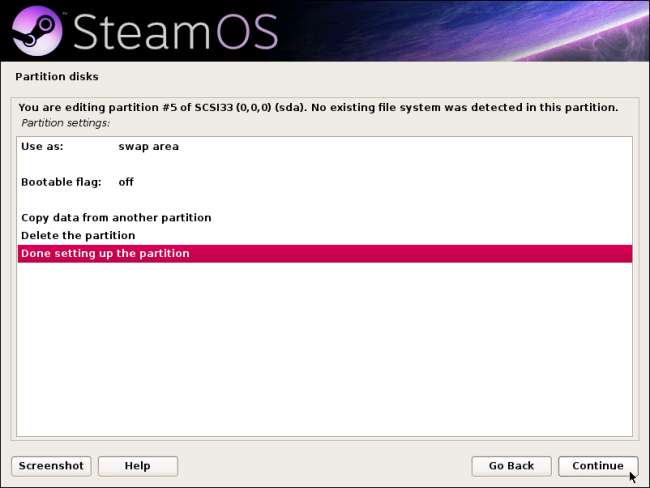
Üçüncü olarak, SteamOS’un kurtarma özelliği için bir kurtarma bölümü oluşturacağız. Boş alanı tekrar seçin ve yukarıdakiyle aynı şekilde başka bir bölüm oluşturun. Valve bu bölüm için de 10 GB kullanıyor, ancak directhex, mutlak minimumda 3 GB kullanabileceğinizi söylüyor.
Bölümün "Kullanım şekli: Ext4" olarak ayarlandığından emin olun. Bağlama noktası seçeneğini seçin ve bir bağlama noktası ayarlamak için Devam'a tıklayın. Manuel olarak girin ve özel bir bağlama noktası girmek için Devam'ı tıklayın.
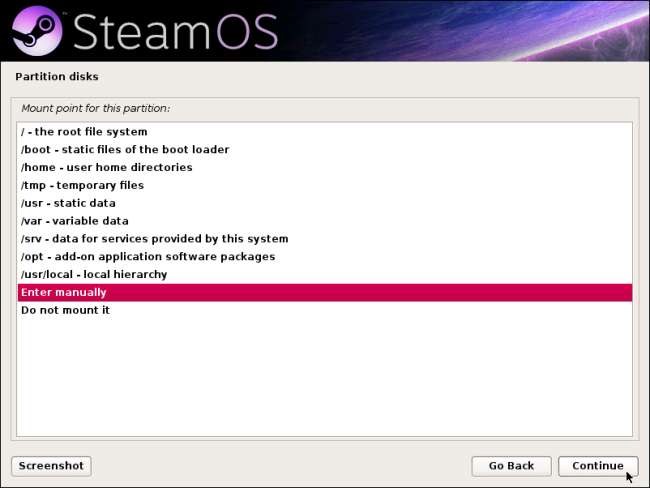
Bölümün bağlama noktası olarak / boot / recovery girin. Bölümü kurmayı Bitti'yi seçin ve işiniz bittiğinde tekrar Devam'ı tıklayın.
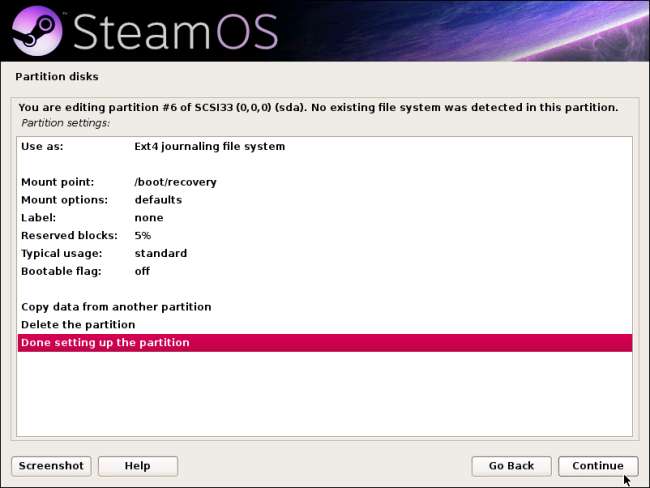
Dördüncü ve son olarak, SteamOS'un oyunları yüklediği bölümü oluşturacağız. Burada en fazla alana ihtiyacınız olacağından bunu olabildiğince büyük yapmalısınız.
Boş alanı tekrar seçin ve Yeni bölüm oluştur'a tıklayın. Oyun bölümünüz için kalan boş alanı kullanmak için varsayılan bölüm boyutunu seçebilirsiniz.
Bölümü "Kullanım şekli: Ext4" ve "Bağlantı noktası: / home" olarak ayarlayın. Yükleyici bu seçenekleri otomatik olarak seçmelidir. İşin bittiğinde devam et.
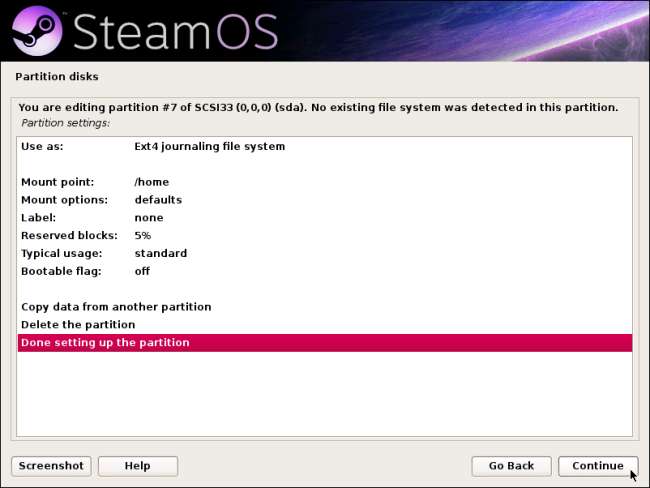
SteamOS bölümleriniz şimdi aşağıdaki ekran görüntüsündekilere benzemelidir. Bölümlemeyi bitir'i seçin ve işiniz bittiğinde değişiklikleri diske yazın.
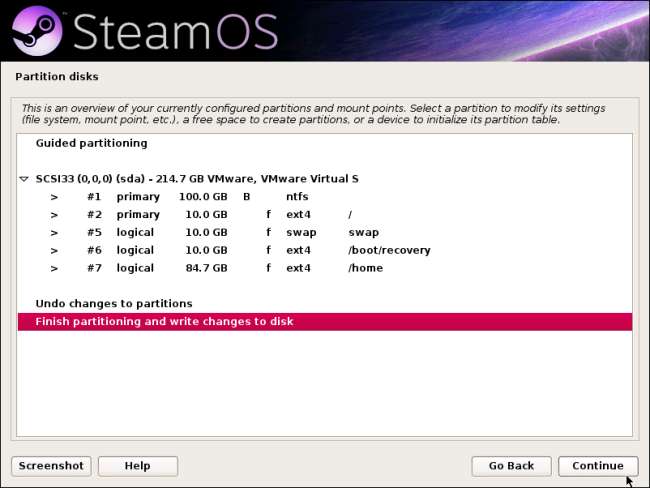
Değişiklikleri onayladıktan sonra, yükleme işleminin geri kalanı otomatik olarak gerçekleşmelidir.
Yükleyici, GRUB önyükleyici ile bir çift önyükleme kurulumu ayarlamanızı isteyecektir. Evet'i tıklayın ve devam etmesine izin verin.
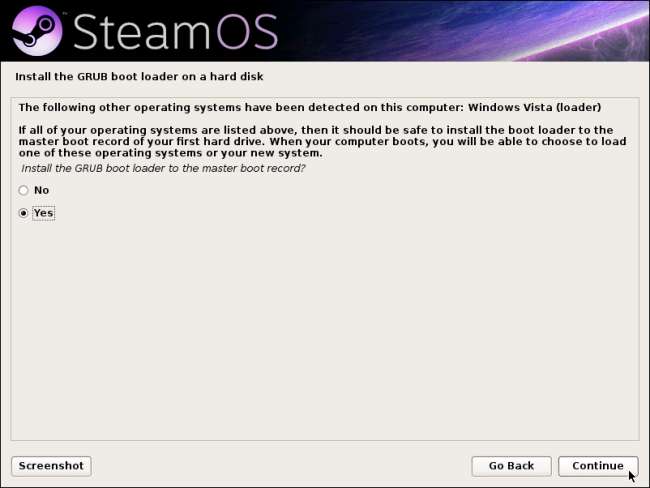
SteamOS'u kurduktan sonra, bilgisayarınızı her başlattığınızda bir önyükleme menüsü göreceksiniz. Bu, SteamOS veya Windows'a önyükleme yapmak isteyip istemediğinizi seçmenize izin verecektir. Bir işletim sistemi seçmek için ok tuşlarını ve Enter'ı kullanın.
Aşağıdaki işlemin geri kalanını tamamladıktan sonra önyükleme menüsü SteamOS'un geri kalanıyla eşleşecek şekilde temalı olacaktır.
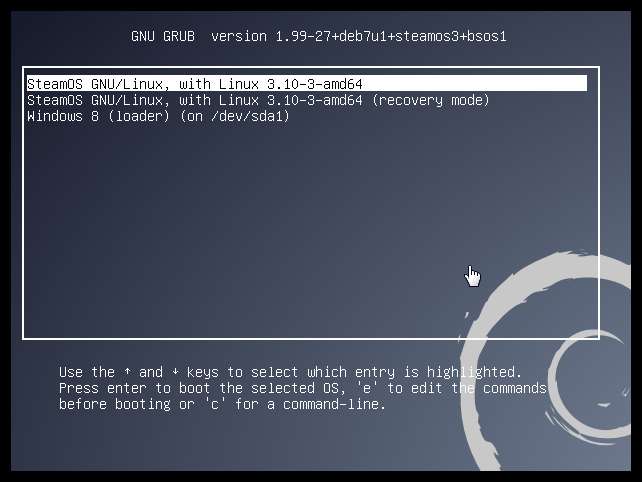
Yükleme Sonrası Kurulum
Henüz kurulum sürecini tamamlamadınız. SteamOS'u ilk kez başlattıktan sonra, bir giriş ekranı göreceksiniz. Sisteme "steamos" hesap adı ve "steam" şifresi ile giriş yapın. GNOME oturumunu seçin.
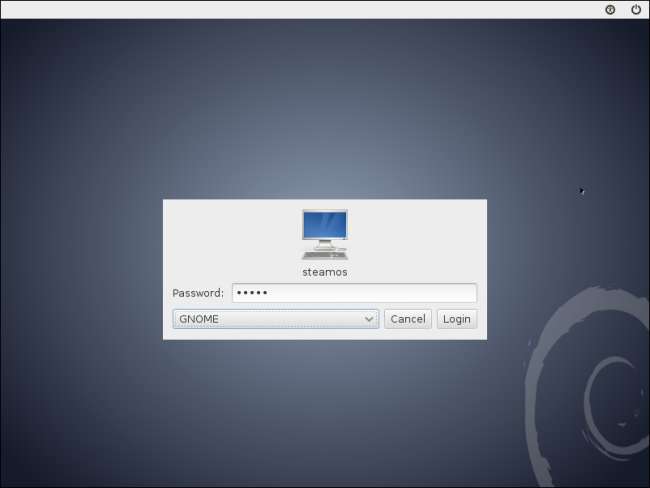
SteamOS masaüstünde Etkinlikler seçeneğine tıklayın, Uygulamalar'ı seçin ve bir Terminal penceresi açın.
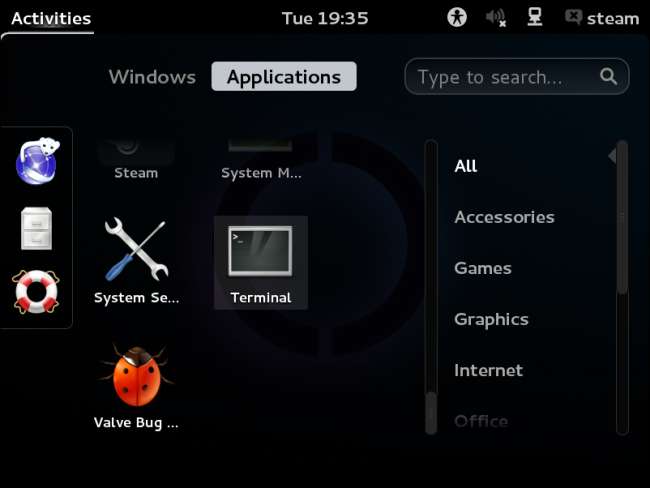
Terminale "steam" yazın ve Steam'i çalıştırmak için Enter tuşuna basın. EULA'yı kabul edin ve Steam'in sistemi kurmasına izin verin.
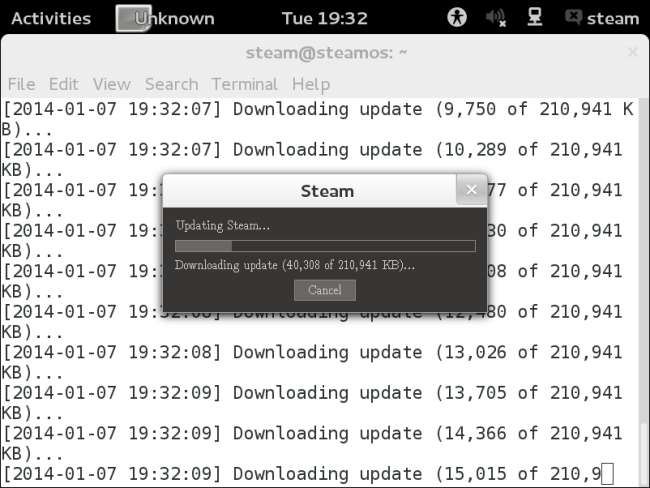
Henüz Steam'de oturum açmanıza gerek yok. Steam hesabınızda oturum açmanız istendiğinde pencereyi kapatabilirsiniz.
İşlem tamamlandıktan sonra, ekranın sağ üst köşesindeki buhar hesabı seçeneğine tıklayarak ve Oturumu Kapat'ı seçerek masaüstünden çıkış yapın.
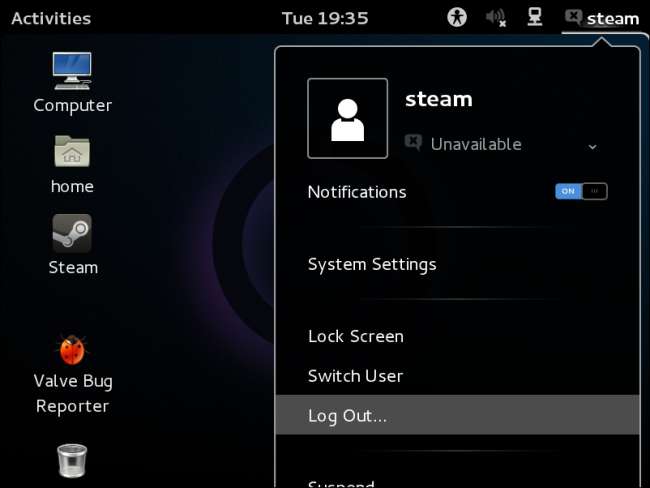
Ardından, "masaüstü" hesap adı, "masaüstü" parolası ve GNOME oturumu ile oturum açın.
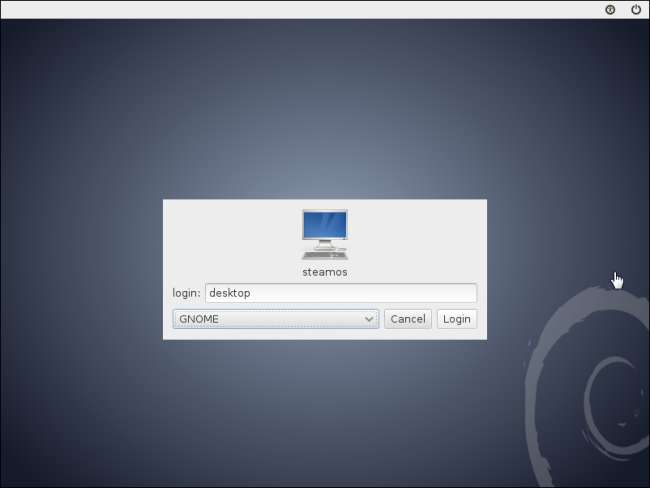
Öncekiyle aynı şekilde bir Terminal penceresi açın. Aşağıdaki komutu terminale yazın ve Enter tuşuna basın:
~ / post_logon.sh
İstendiğinde "masaüstü" parolasını girin. Komut dosyası SteamOS'u kuracak ve bilgisayarı kurtarma bölümü yardımcı programına otomatik olarak yeniden başlatacak, bu yüzden çalışmasına izin verin.
(Aşağıdaki ekran görüntüsünü aldığımızda grafiklerde neler olup bittiğinden emin değiliz, ancak her şey yolunda görünüyordu. Bu sadece çok beta bir deneyim.)
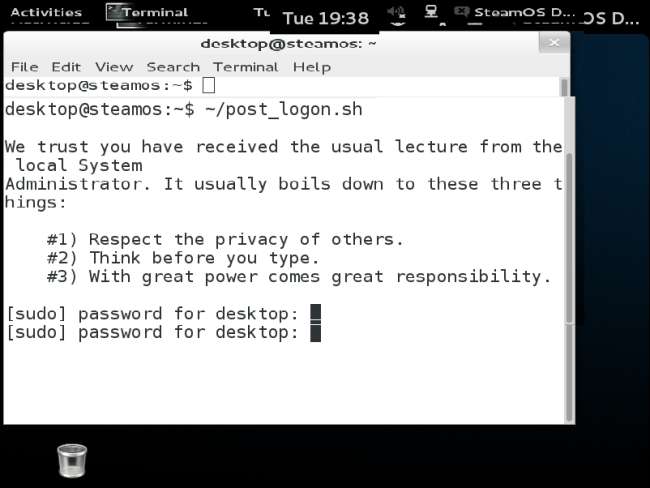
"Y" yazın ve kurtarma bölümünü oluşturmaya devam edin.
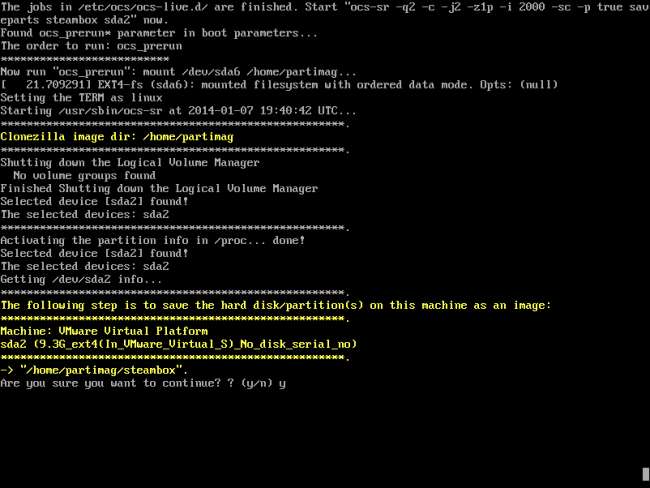
Artık SteamOS'ta yeniden başlatabilirsiniz.
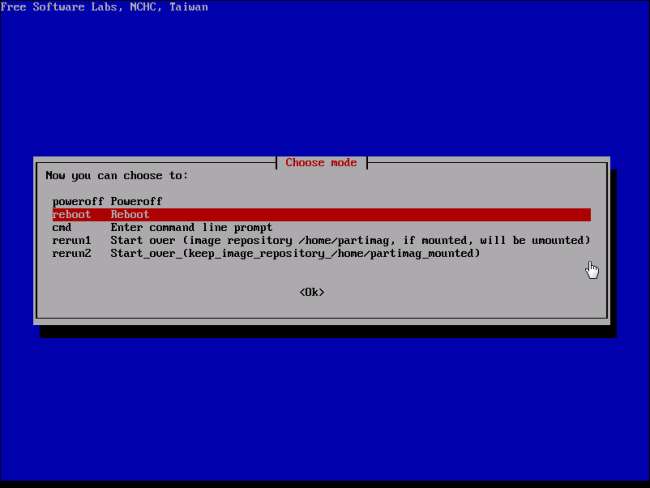
SteamOS kullanarak
SteamOS artık normal şekilde çalışıyor olmalıdır. Bir ilerleme çubuğu ile daha parlak bir şekilde açılacaktır. Açıldığında, herhangi bir eski Linux giriş ekranı görmeyeceksiniz - yeni bir SteamBox'ta alacağınız aynı SteamOS deneyimini göreceksiniz.
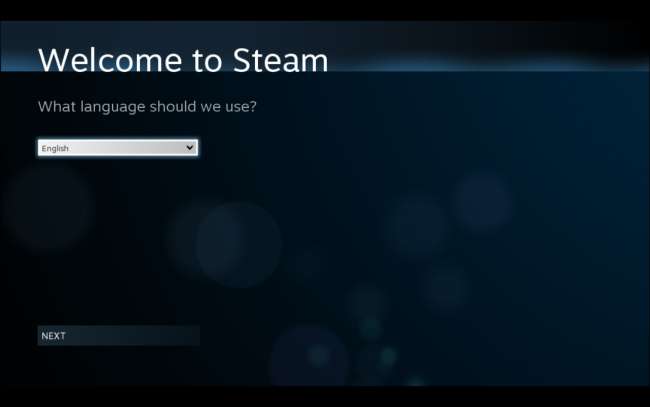
SteamOS'u kullanmak için Steam hesabınızla giriş yapın. Linux'u destekleyen tüm oyunlarınız indirilebilir ve oynanabilir olacaktır.
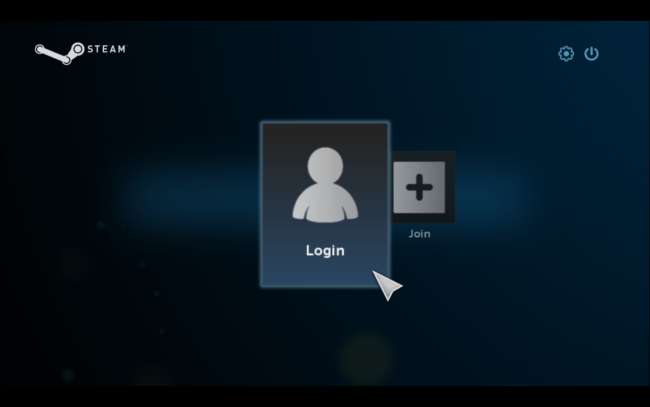
Masaüstüne tekrar erişmek isterseniz Ayarlar> Sistem> Linux masaüstüne erişimi etkinleştir seçeneğine gidin. Daha sonra Çıkış seçeneğini seçebilir ve Masaüstüne Dön'ü seçebilirsiniz.

SteamOS henüz çeşitli ses kartları için iyi bir resmi destek sağlamamaktadır. Masaüstünün Etkinlikler menüsünden PulseAudio Ses Kontrolü (pavucontrol) uygulamasını çalıştırmanız ve ses kartınızı ve sistem ses düzeylerini seçmek için kullanmanız gerekecektir. GNOME masaüstüne entegre edilen ses kontrolü şu anda Ye Olde SteamOSe ile çalışmayacaktır.
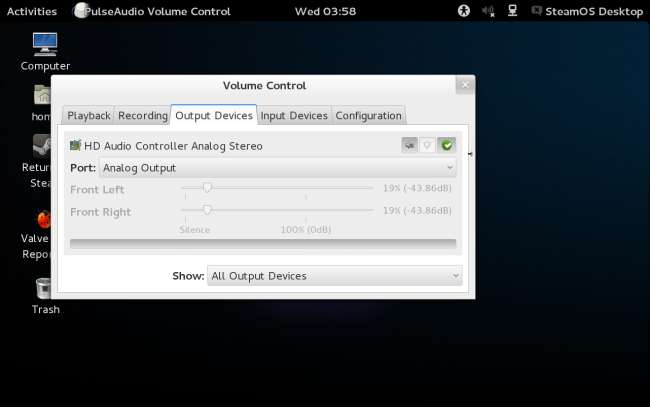
Ye Olde SteamOS, temel olarak SteamOS yükleyicisine bir değişiklik olarak işlev görür ve SteamOS'un resmi dağıtımında bulunmayan ek kurulum işlevleri ve paketleri ekler. SteamOS sisteminiz artık resmi bir Steambox gibi resmi SteamOS depolarından otomatik olarak güncellenmelidir. Bunu, standart Linux paket yönetim araçlarını kullanarak arka planda yapar - SteamOS, standart masaüstü Linux sistemlerine çok benzer .
Zamanla bu süreç çok daha basit hale gelecektir. Bir gün, Valve, daha geniş bir donanım çeşitliliğini ve kolay ikili önyükleme kurulumunu destekleyecek kendi kolay kurulum programını sağlayacak. Şimdilik, bu çemberlerin üzerinden atlamamız gerekiyor - ancak SteamOS'u hiç çalıştıramamaktan daha iyidir.
Ye Olde SteamOSe yanıtını yarattığı ve tüm bu işi yaptığı için directhex'e teşekkürler!







